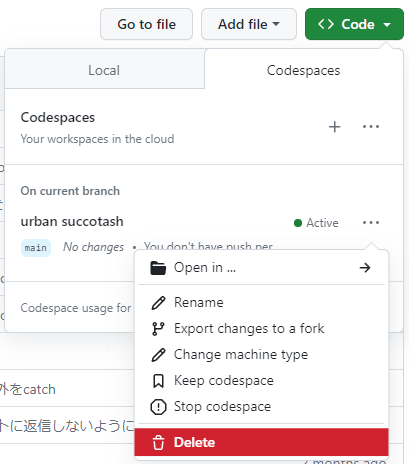Codespaces で始める Nostr 演習
はじめに
Nostr で遊びたいプログラミング初心者向けの記事です。
プログラミングを始めるときの最初にして最大のハードルが環境構築です。
Codespaces を使うことで環境構築をスキップできブラウザで気軽に始められます。
料金は個人アカウントであれば 60 時間[1]まで無料です。詳細はこちら。
Nostr 演習についてはこちら。
-
デフォルト 2 core で 120 コア時間まで無料 ↩︎
Codespaces 環境のセットアップ
nostr-jp/learn-nostr-by-crafting の [<> Code] から [Create codespace on main] を押してしばらく待ちます。
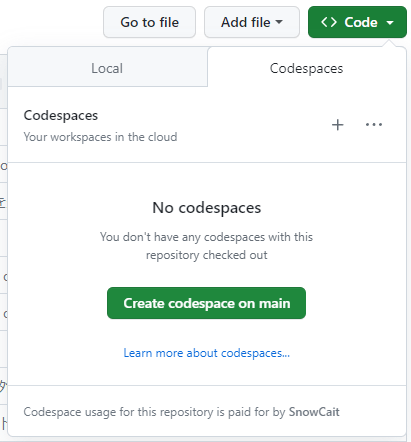
以上でセットアップは完了です。
Git, Node.js, npm, Visual Studio Code がインストールされています。
コードもクローン済みなのですぐに始められます。
Node.js のバージョンは v19.9.0 でした。(多分大丈夫なはず)
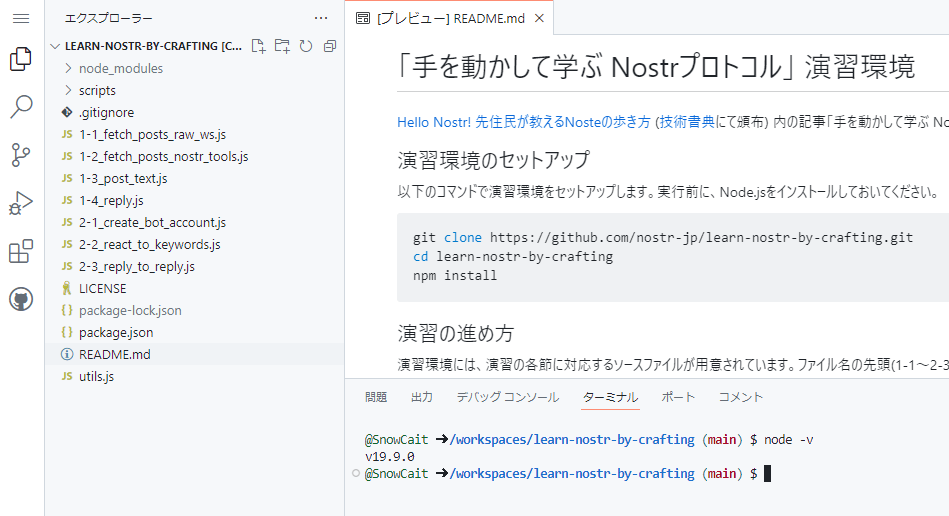
npm install
ターミナルで npm install を実行しておきます。
セットアップ直後だとターミナルが自動的に表示されると思いますが表示されていない場合は左上のハンバーガーメニューから [ファイル] > [ターミナル] > [新しいターミナル] をクリックしてください。
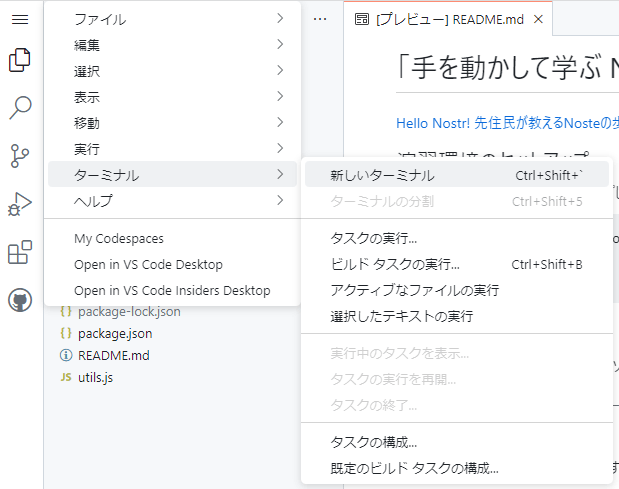
ここまでで Nostr 演習の 演習環境のセットアップ に該当する作業が完了です。
以降は Nostr 演習に従って進めてみてください。
リレーだけ wss://relay-jp.nostr.wirednet.jp から wss://relay.nostr.wirednet.jp に変更する必要があります。
Codespaces 環境の停止
タブを閉じてしばらくすると自動的に停止してくれます。(明示的に停止する方法はない?)
Codespaces 環境の再開
[<> Code] のところで作成された環境が見れるようになっているので名前の部分をクリックします。
(今回だと urban succotash の部分。環境作成毎に変わります)
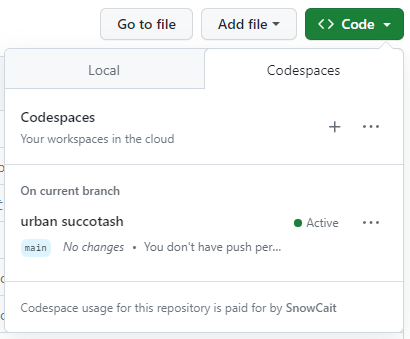
Codespaces 環境の破棄
使わなくなったら破棄しておきましょう。
[<> Code] の […] から [Delete] を押します。